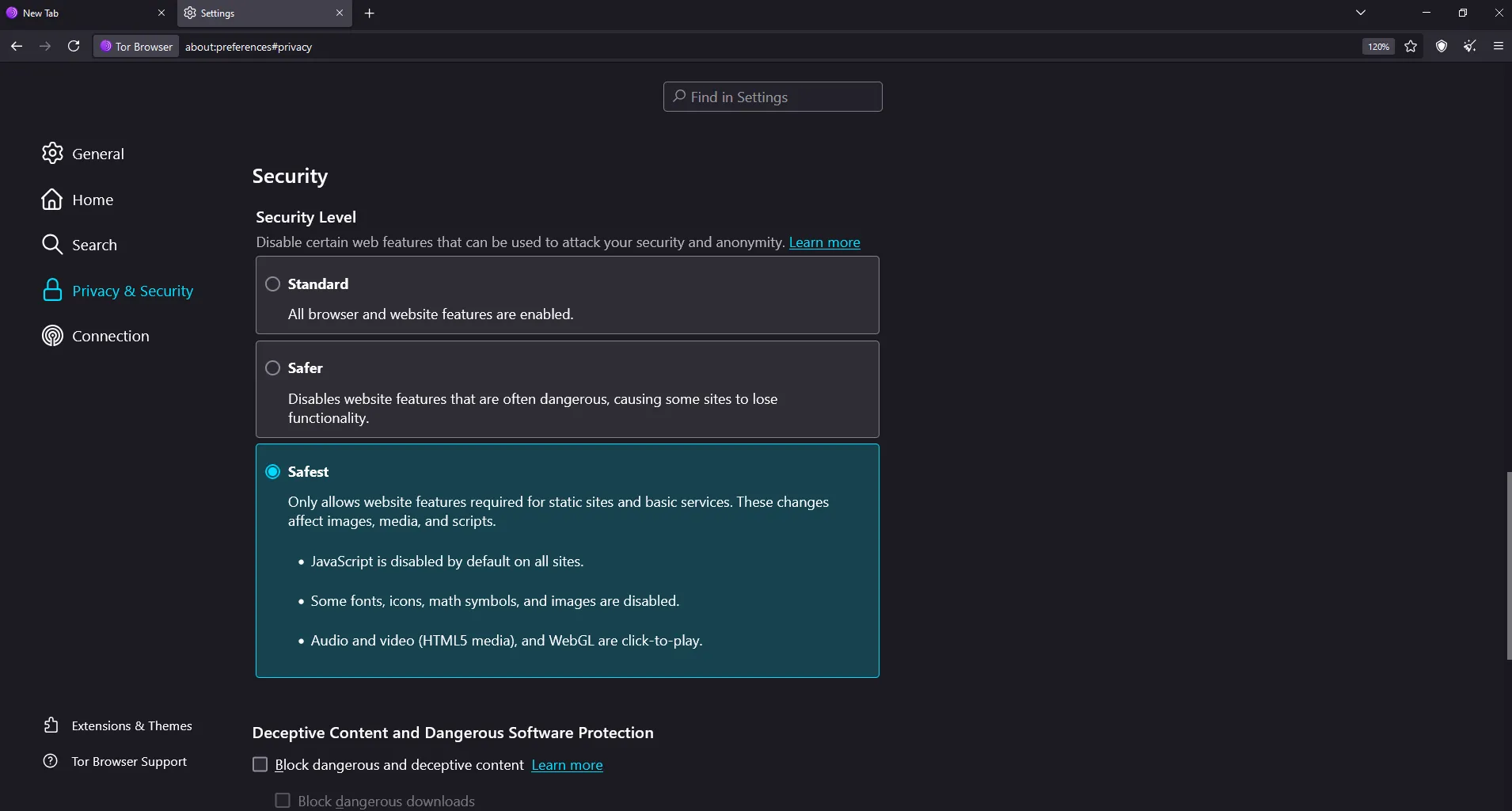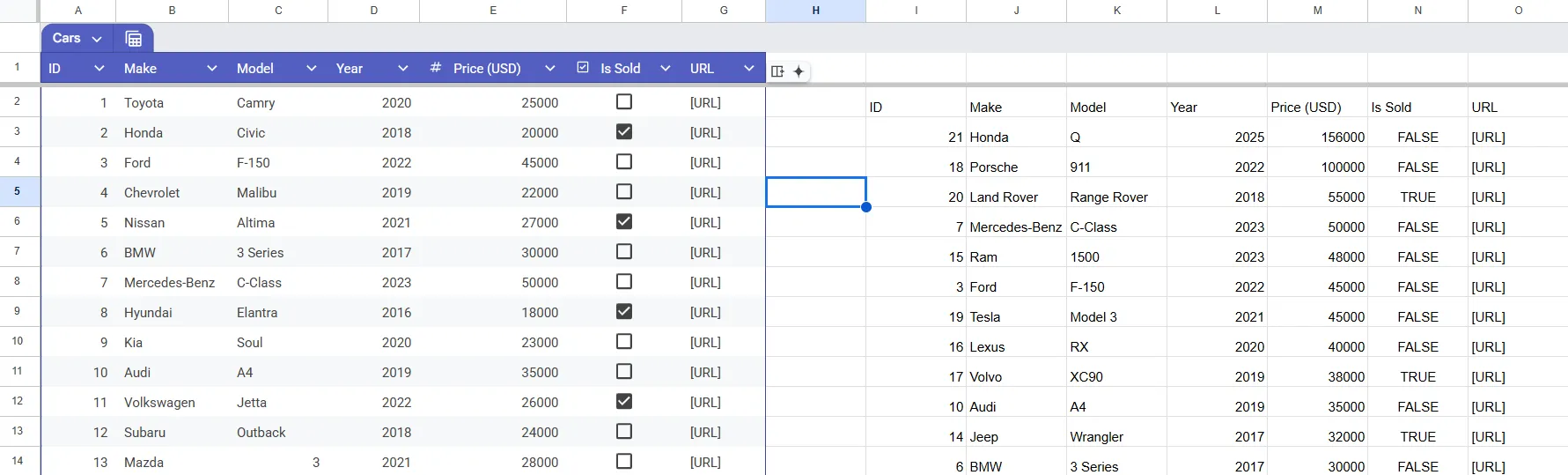Trong thế giới công nghệ hiện đại, việc lưu trữ dữ liệu là vô cùng quan trọng, và ổ cứng là trái tim của hệ thống lưu trữ đó. Tuy nhiên, không có công nghệ nào có thể hoạt động hoàn hảo mãi mãi. Ổ cứng cũng không phải là ngoại lệ, và khi chúng gặp sự cố, hàng năm dữ liệu quan trọng của bạn có thể biến mất vĩnh viễn. May mắn thay, có nhiều công cụ miễn phí có khả năng dự đoán lỗi ổ cứng trước khi chúng xảy ra, mang lại cho bạn thời gian quý báu để sao lưu dữ liệu và thay thế ổ đĩa. Bài viết này của Thuthuatdidong.net sẽ giới thiệu chi tiết các phương pháp và phần mềm hiệu quả nhất để kiểm tra sức khỏe ổ cứng, giúp bạn bảo vệ dữ liệu an toàn và duy trì hoạt động ổn định cho thiết bị của mình.
Công Cụ Tích Hợp Sẵn Trong Windows Để Kiểm Tra Ổ Cứng
Trước khi tìm kiếm các phần mềm của bên thứ ba, hãy cùng khám phá những công cụ mà hệ điều hành Windows đã cung cấp sẵn để kiểm tra tình trạng ổ cứng của bạn.
CHKDSK: Công cụ kiểm tra và sửa lỗi cơ bản
CHKDSK (Check Disk) là một trong những công cụ cơ bản nhất và trực tiếp nhất để quét tìm lỗi trên ổ đĩa. Để sử dụng, bạn cần mở Command Prompt với quyền quản trị viên. Sau đó, nhập lệnh chkdsk C: /f /r để quét ổ đĩa chính (thay “C:” bằng ký tự ổ đĩa bạn muốn kiểm tra).
- Tham số
/fsẽ tự động sửa chữa các lỗi tìm thấy. - Tham số
/rgiúp xác định các bad sector (vùng lỗi) và khôi phục thông tin có thể đọc được từ chúng.
Quá trình này có thể mất khá nhiều thời gian, đặc biệt đối với các ổ đĩa có dung lượng lớn.
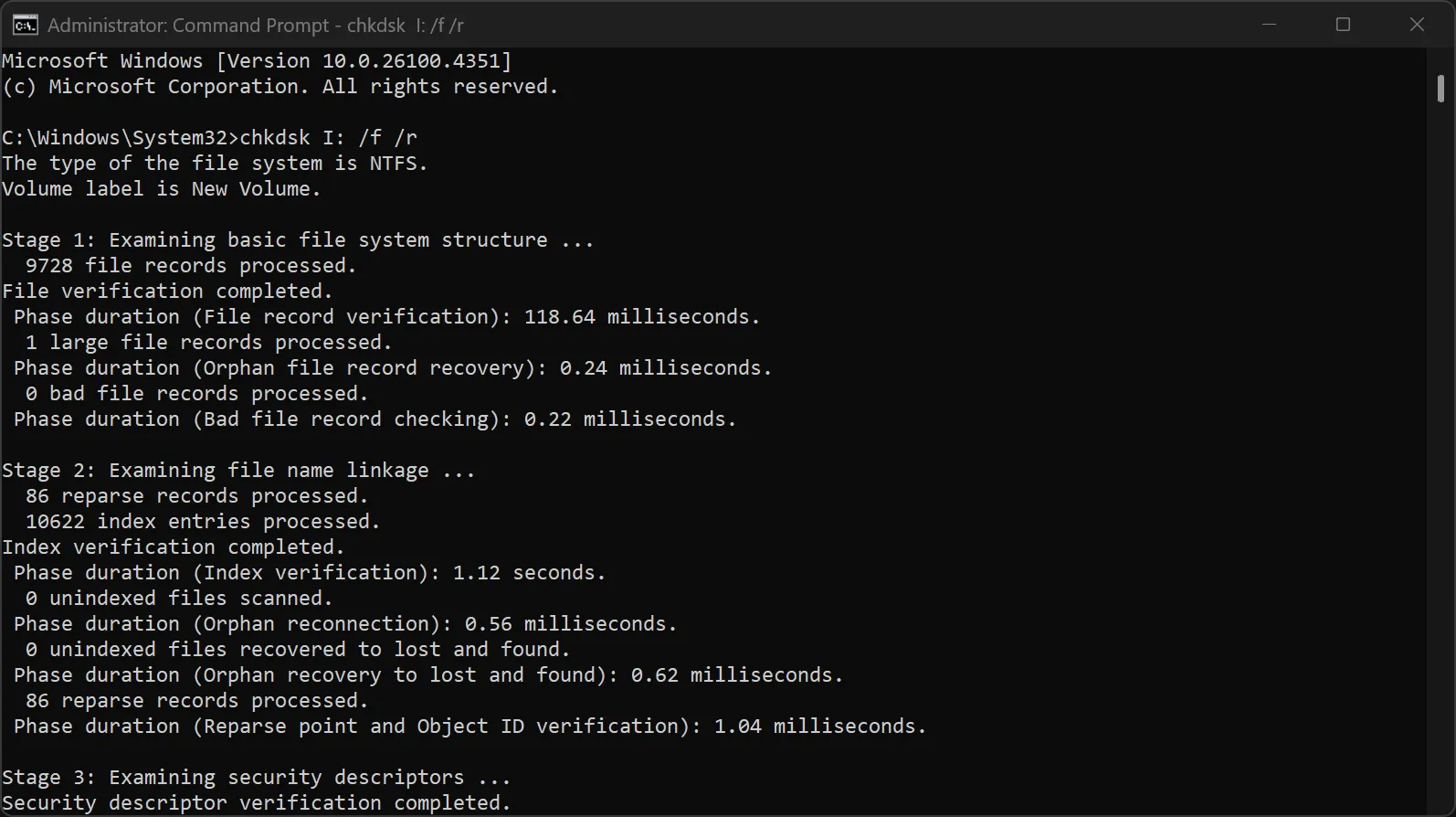 Lệnh CHKDSK đang chạy trong cửa sổ Command Prompt kiểm tra ổ đĩa I.
Lệnh CHKDSK đang chạy trong cửa sổ Command Prompt kiểm tra ổ đĩa I.
S.M.A.R.T. và Trình xem Sự kiện (Event Viewer): Đọc tín hiệu cảnh báo sớm
Windows cũng tích hợp khả năng giám sát S.M.A.R.T. (Self-Monitoring, Analysis, and Reporting Technology) – một hệ thống tích hợp trong ổ cứng giúp tự giám sát tình trạng. Bạn có thể sử dụng Trình xem Sự kiện (Event Viewer) để theo dõi các vấn đề liên quan đến ổ cứng. Mở Event Viewer, điều hướng đến Windows Logs > System và lọc các sự kiện có nguồn là “Disk”. Hãy tìm kiếm các thông báo cảnh báo về tình trạng ổ đĩa – chúng thường xuất hiện vài ngày hoặc vài tuần trước khi ổ cứng hỏng hoàn toàn, cung cấp một cảnh báo sớm quan trọng.
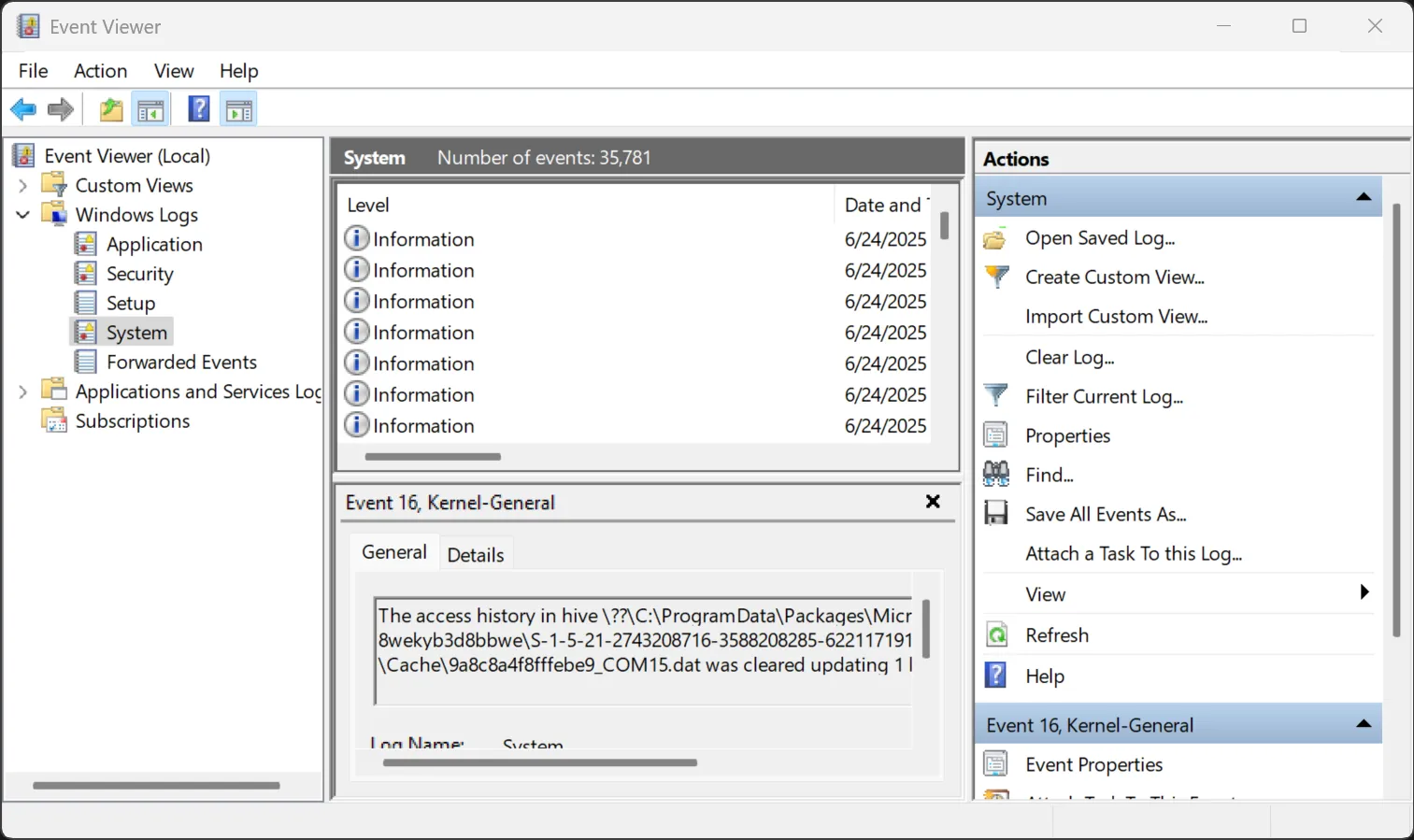 Cửa sổ Trình xem Sự kiện của Windows hiển thị thuộc tính S.M.A.R.T. của ổ đĩa trong nhật ký hệ thống.
Cửa sổ Trình xem Sự kiện của Windows hiển thị thuộc tính S.M.A.R.T. của ổ đĩa trong nhật ký hệ thống.
Trình giám sát Hiệu suất (Performance Monitor): Theo dõi hiệu năng theo thời gian thực
Để giám sát chi tiết hơn, Windows Performance Monitor cho phép bạn theo dõi các số liệu hiệu suất của ổ đĩa theo thời gian thực.
- Tru cập bằng cách gõ
perfmonvào hộp thoại Run. - Nhấp vào biểu tượng dấu cộng màu xanh lá cây để thêm các bộ đếm.
- Chọn “Physical Disk” từ danh sách thả xuống của đối tượng hiệu suất.
- Chọn các số liệu như “Avg. Disk Queue Length” (Độ dài hàng đợi đĩa trung bình) hoặc “Disk Read Bytes/sec” (Số byte đĩa đọc mỗi giây) để theo dõi.
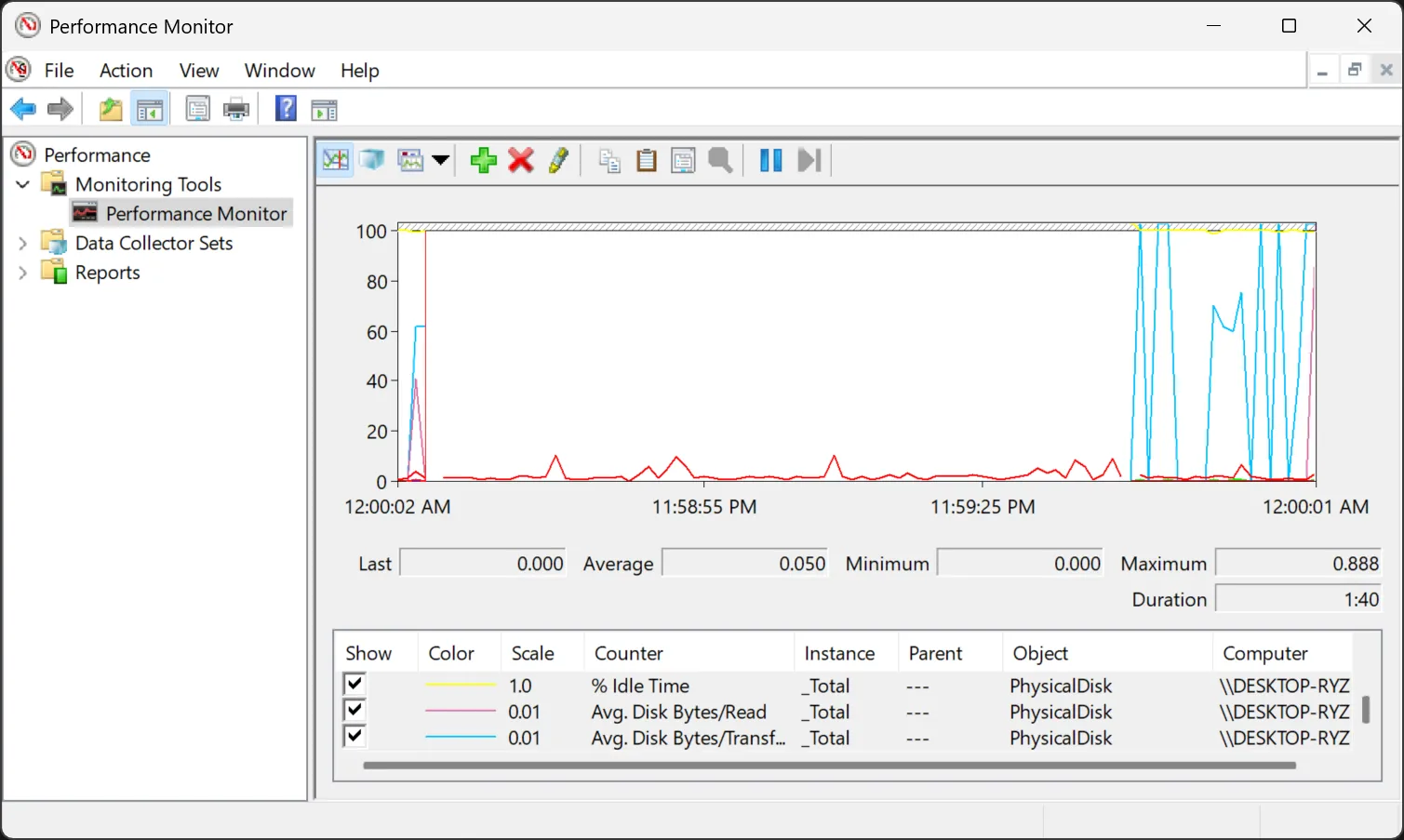 Trình giám sát hiệu suất của Windows hiển thị số byte trung bình của ổ đĩa đã đọc.
Trình giám sát hiệu suất của Windows hiển thị số byte trung bình của ổ đĩa đã đọc.
Storage Spaces: Quản lý và giám sát ổ đĩa tập trung
Tính năng Storage Spaces trong Windows cho phép bạn gộp nhiều ổ đĩa lại với nhau và tự động giám sát sức khỏe của chúng. Tính năng này yêu cầu thiết lập thông qua Settings > System > Storage > Manage Storage Spaces trong cài đặt lưu trữ nâng cao. Sau khi cấu hình, nó sẽ gửi thông báo khi các ổ đĩa có dấu hiệu hỏng và có thể duy trì khả năng dự phòng dữ liệu trên các ổ đĩa khỏe mạnh khác.
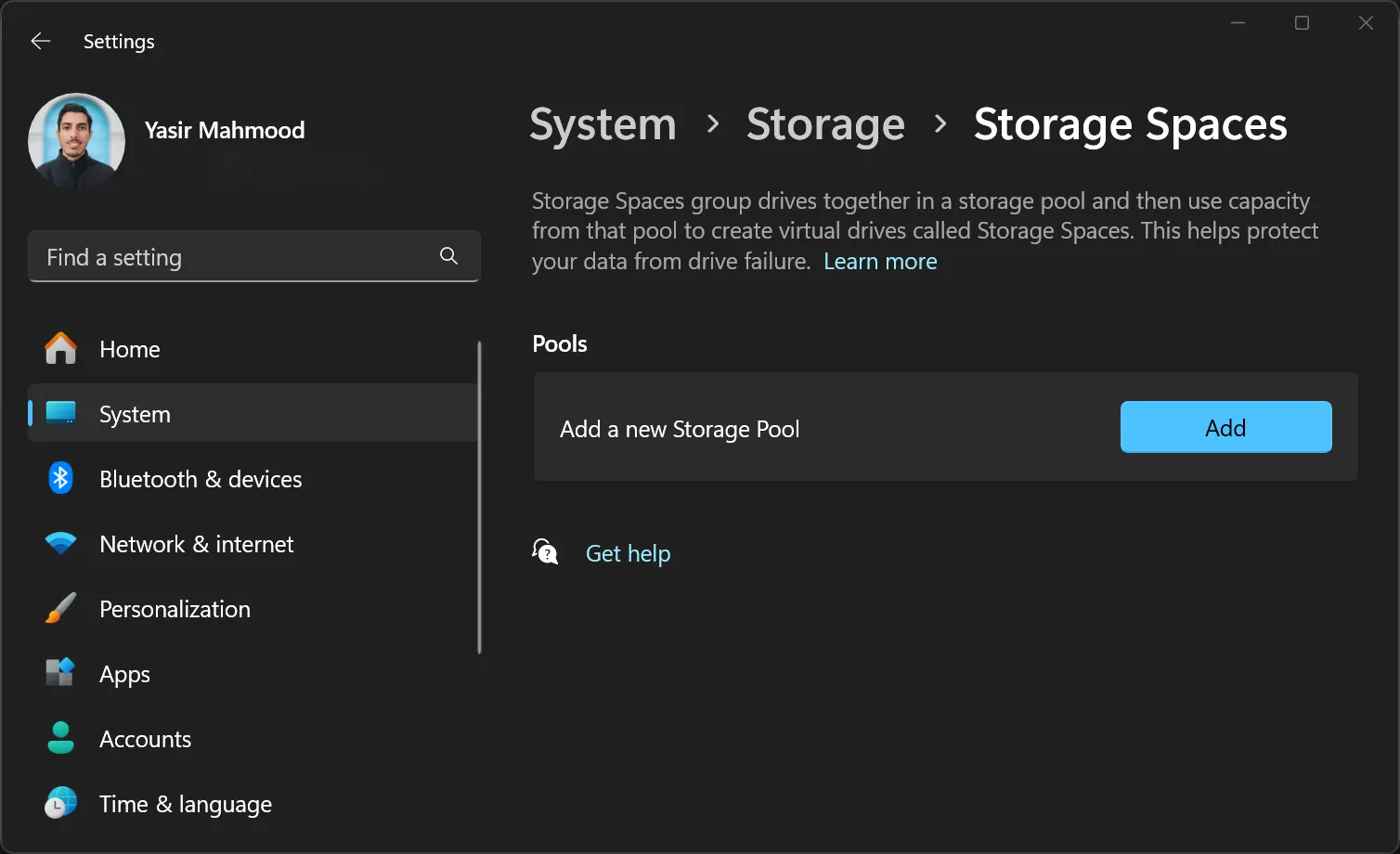 Tùy chọn tạo vùng lưu trữ mới trong Storage Spaces của Windows.
Tùy chọn tạo vùng lưu trữ mới trong Storage Spaces của Windows.
Mặc dù các công cụ tích hợp sẵn này hoạt động tốt cho việc giám sát cơ bản, nhưng chúng thường thiếu các báo cáo sức khỏe chi tiết mà các phần mềm chuyên dụng cung cấp.
Phần Mềm Chuyên Dụng Kiểm Tra Sức Khỏe Ổ Cứng Tốt Nhất
Để có cái nhìn sâu sắc hơn và khả năng dự đoán chính xác hơn về tình trạng ổ cứng, bạn có thể cân nhắc sử dụng các phần mềm chuyên dụng dưới đây.
CrystalDiskInfo: Đơn giản, trực quan và dễ hiểu
CrystalDiskInfo nổi bật là công cụ giám sát ổ đĩa thân thiện với người dùng nhất hiện nay. Giao diện sạch sẽ của nó hiển thị mọi thông tin bạn cần chỉ trong nháy mắt.
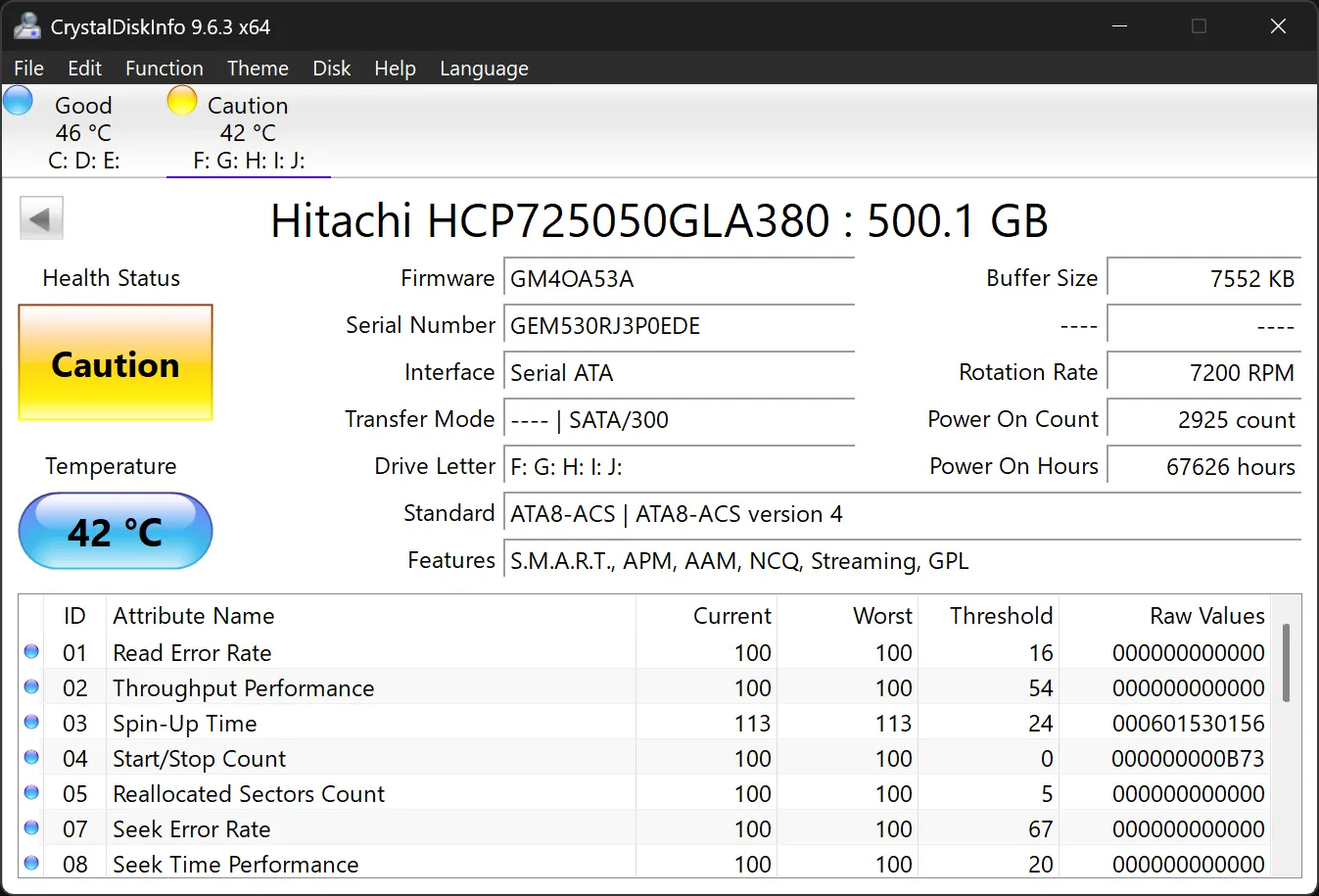 CrystalDiskInfo hiển thị tình trạng ổ đĩa màu vàng, báo hiệu cần thận trọng.
CrystalDiskInfo hiển thị tình trạng ổ đĩa màu vàng, báo hiệu cần thận trọng.
Hệ thống mã hóa màu giúp việc đánh giá sức khỏe trở nên dễ dàng:
- Màu xanh lam (Blue): Tuyệt vời.
- Màu xanh lá cây (Green): Sức khỏe tốt.
- Màu vàng (Yellow): Cảnh báo (Caution).
- Màu cam (Orange): Có vấn đề.
- Màu đỏ (Red): Cần thay thế ngay lập tức.
Các màu trạng thái này giống như đèn giao thông cho bộ nhớ của bạn.
Hãy chú ý đến các thuộc tính S.M.A.R.T. quan trọng như số lượng sector được phân bổ lại (reallocated sectors count), số lượng sector đang chờ xử lý (current pending sector count) và số lỗi không thể sửa được (uncorrectable error count). Con số tăng lên trong các danh mục này thường báo trước sự cố sắp xảy ra, đôi khi chỉ vài tuần trước khi ổ đĩa thực sự chết.
CrystalDiskInfo cũng có thể gửi thông báo email khi sức khỏe ổ đĩa thay đổi. Bạn có thể bật tính năng này qua Function > Alert Features > Mail Settings để luôn được thông báo ngay cả khi không ở gần máy tính.
Tuy nhiên, đừng hoàn toàn dựa vào các chỉ số. Một số ổ đĩa có thể hỏng mà không báo trước dù hiển thị tình trạng tốt, trong khi những ổ đĩa khác vẫn tiếp tục hoạt động nhiều năm sau khi xuất hiện cảnh báo màu vàng. Hãy sử dụng CrystalDiskInfo như một phần của chiến lược giám sát rộng hơn, chứ không phải là biện pháp bảo vệ duy nhất chống mất dữ liệu.
Tải xuống: CrystalDiskInfo (Miễn phí)
HWiNFO: Giám sát phần cứng toàn diện với dữ liệu chuyên sâu
HWiNFO nâng cấp việc giám sát phần cứng lên một tầm cao mới, và tình trạng ổ đĩa chỉ là một trong những tính năng chính của nó. Nó có thể khiến người mới bắt đầu cảm thấy choáng ngợp với lượng thông tin khổng lồ. Trong khi CrystalDiskInfo chỉ hiển thị những thông tin cần thiết, HWiNFO lại hiển thị mọi số liệu phần cứng có thể hình dung được.
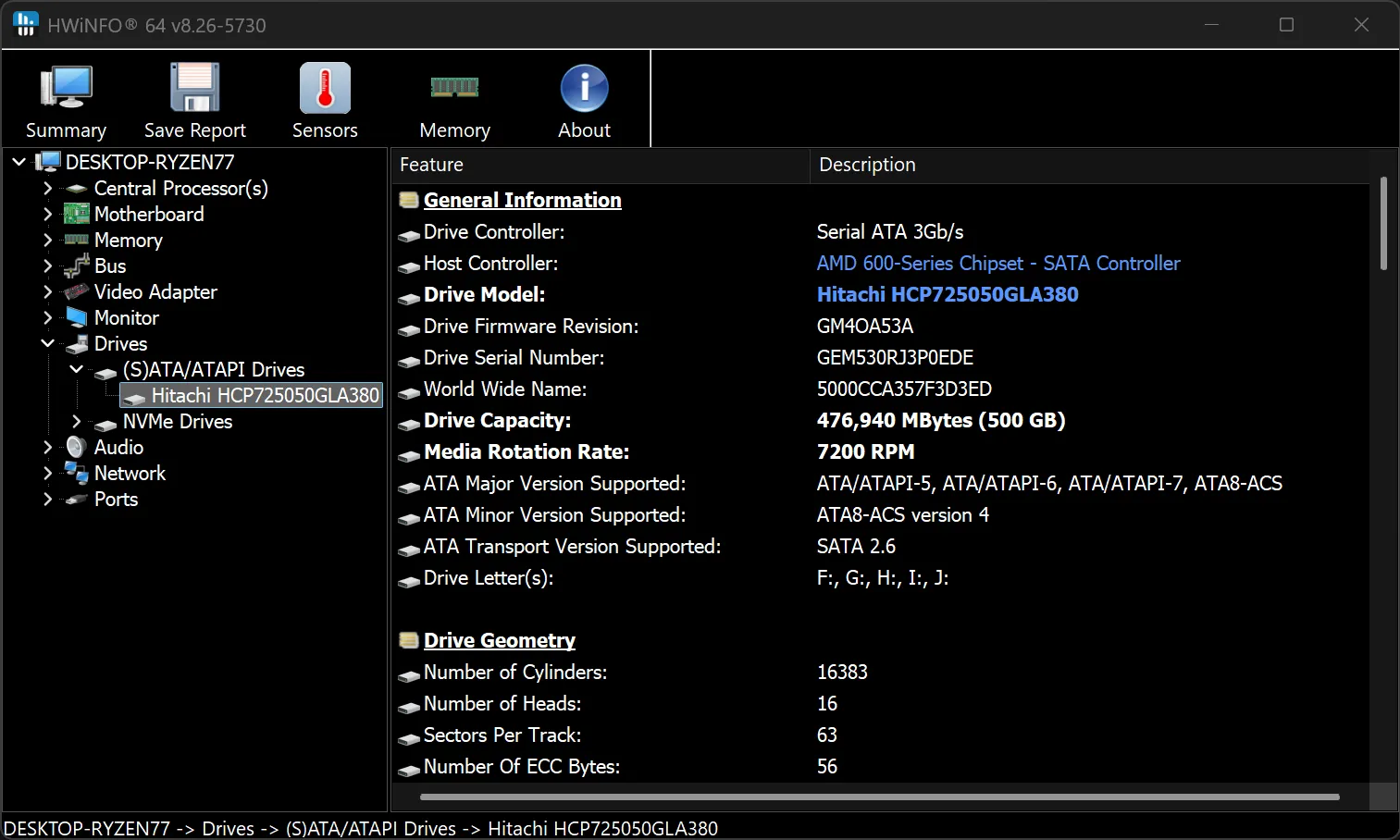 HWiNFO hiển thị các tính năng của ổ đĩa SATA.
HWiNFO hiển thị các tính năng của ổ đĩa SATA.
Sau khi cài đặt HWiNFO, điều hướng đến phần Drives để tìm dữ liệu S.M.A.R.T. chi tiết cùng với các chỉ số nhiệt độ và thống kê hiệu suất. HWiNFO có thể ghi lại các số liệu ổ đĩa theo thời gian và tạo các báo cáo chi tiết, tiết lộ các mẫu suy giảm dần dần. Dữ liệu lịch sử này rất hữu ích để phát hiện các xu hướng mà các ảnh chụp nhanh một thời điểm có thể bỏ lỡ.
Nhiệt độ ổ đĩa dao động dưới tải, ảnh hưởng đến tốc độ đọc/ghi trong các hoạt động chuyên sâu. HWiNFO cung cấp giám sát thời gian thực, cho phép bạn quan sát nhiệt độ cao, vốn là một trong những lý do chính khiến ổ cứng bị hỏng.
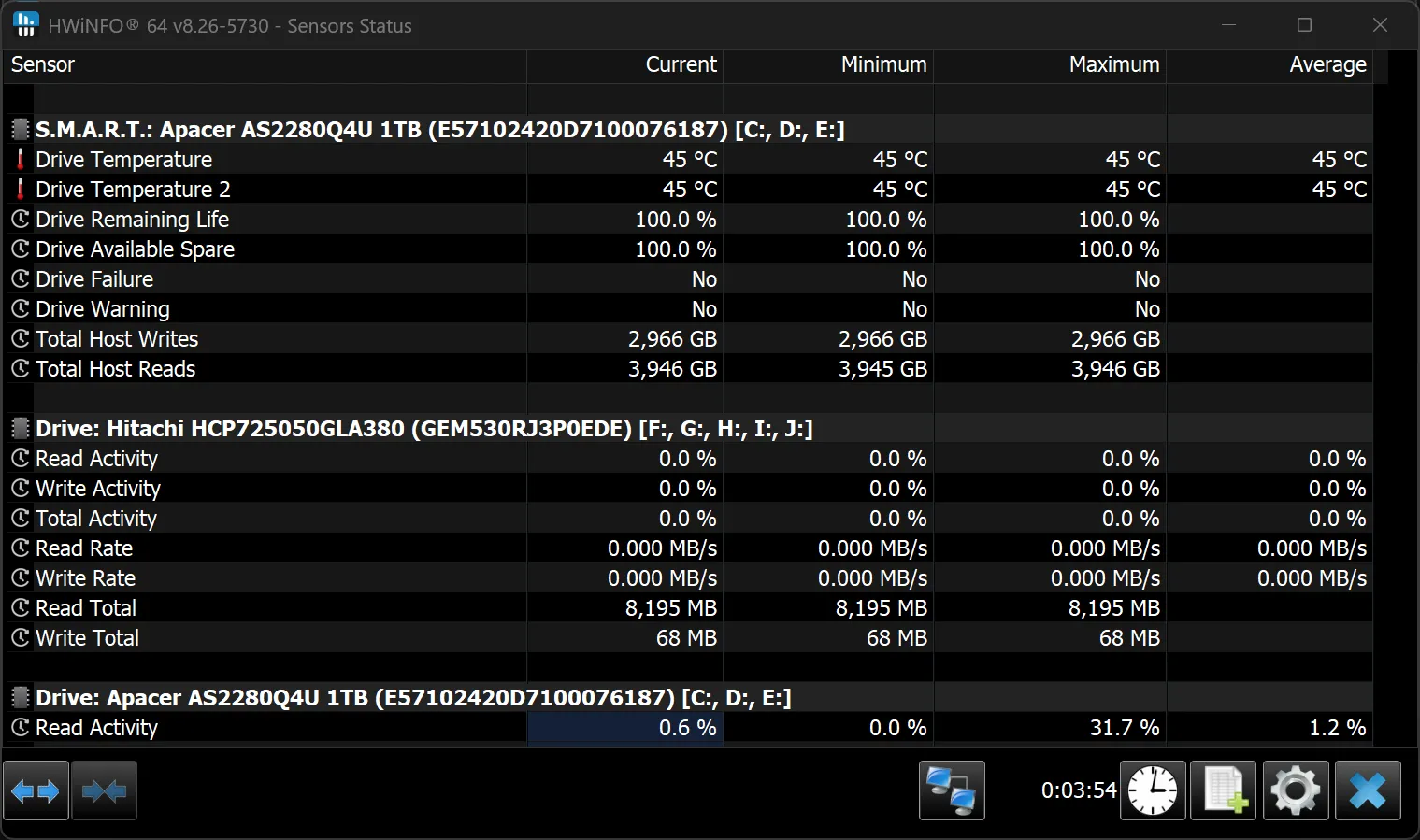 HWiNFO hiển thị hoạt động đọc và ghi của ổ đĩa SATA.
HWiNFO hiển thị hoạt động đọc và ghi của ổ đĩa SATA.
Phiên bản miễn phí của HWiNFO đáp ứng hầu hết các nhu cầu giám sát một cách lý tưởng. Tuy nhiên, sức mạnh này đi kèm với sự phức tạp. Bạn có thể cảm thấy lạc lõng khi điều hướng hàng chục danh mục cảm biến và hàng trăm chỉ số riêng lẻ. Tuy nhiên, nếu bạn muốn giám sát toàn diện và không ngại học hỏi, HWiNFO sẽ mang lại chi tiết vô song.
Tải xuống: HWiNFO (Miễn phí)
HDDScan: Công cụ kiểm tra chủ động và chuyên sâu về bad sector
HDDScan có cách tiếp cận khác, tập trung vào việc kiểm tra chủ động hơn là giám sát thụ động. Nó thực hiện quét bề mặt (surface scans) và kiểm tra khả năng chịu tải (stress tests). Các kiểm tra chủ động này có thể tiết lộ các vấn đề không xuất hiện trong các báo cáo sức khỏe tiêu chuẩn, đặc biệt là các bad sector đang phát triển hoặc tốc độ đọc không nhất quán.
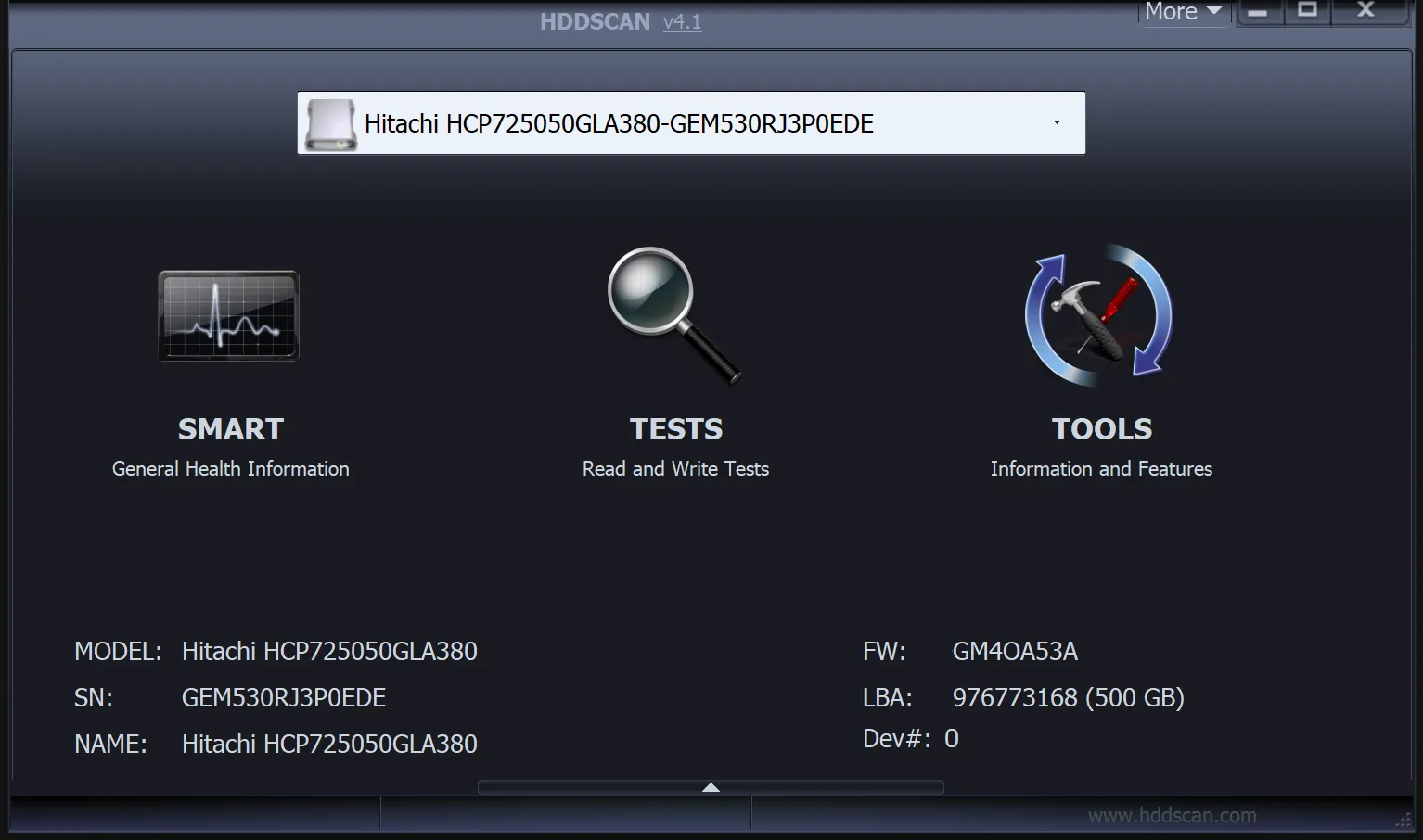 HDDScan hiển thị thông tin cơ bản về ổ cứng được phát hiện.
HDDScan hiển thị thông tin cơ bản về ổ cứng được phát hiện.
Công cụ này hoạt động với hầu hết mọi thiết bị lưu trữ mà bạn có thể kết nối với máy tính, dù là ổ cứng HDD, SSD, USB flash drive, thẻ SD hay thậm chí là thiết bị lưu trữ mạng (NAS).
Giao diện của HDDScan có vẻ lỗi thời nhưng vẫn đầy đủ chức năng. Bạn chỉ cần chọn ổ đĩa của mình, chọn loại kiểm tra và để nó chạy. Nó cung cấp một số loại kiểm tra, mỗi loại phục vụ các mục đích khác nhau. Quét bề mặt kiểm tra mọi sector một cách có hệ thống, trong khi kiểm tra xác minh đọc đo thời gian truy cập trên toàn bộ ổ đĩa.
Lưu ý rằng việc kiểm tra chủ động có thể mất hàng giờ để hoàn thành và gây thêm hao mòn cho các ổ đĩa cũ, có khả năng đẩy nhanh sự cố ở các ổ cứng đã bị ảnh hưởng.
Công cụ này rất xuất sắc trong việc xác nhận các nghi ngờ hơn là giám sát định kỳ. Nếu máy tính của bạn bắt đầu hoạt động chậm chạp hoặc các tệp thỉnh thoảng bị hỏng, việc kiểm tra của HDDScan có thể xác định xem ổ đĩa có phải là nguyên nhân gây ra các vấn đề này hay không.
Đừng chạy các kiểm tra chuyên sâu thường xuyên trên các ổ đĩa khỏe mạnh. Hãy dành HDDScan để khắc phục các sự cố cụ thể hoặc thực hiện phân tích chi tiết trước khi di chuyển dữ liệu quan trọng. Đối với việc giám sát hàng ngày, hãy chọn các lựa chọn thay thế nhẹ nhàng hơn.
Tải xuống: HDDScan (Miễn phí)
HDDLife: Dự đoán tuổi thọ và nhiệt độ ổ cứng
Công cụ này đạt được sự cân bằng giữa sự đơn giản và chi tiết khi tập trung vào tuổi thọ của ổ đĩa thay vì chỉ tình trạng sức khỏe hiện tại. Nó hiển thị giám sát nhiệt độ theo thời gian thực, được hiển thị nổi bật cùng với phần trăm sức khỏe.
Giao diện hiển thị thông tin quan trọng một cách trực quan: nhiệt độ ổ đĩa, tổng số giờ hoạt động và điểm sức khỏe dựa trên phần trăm. Không giống như một số công cụ khác chỉ đơn giản báo cáo “tốt” hoặc “xấu”, HDDLife cố gắng dự đoán tuổi thọ còn lại của ổ đĩa dựa trên các mẫu sử dụng và phân tích thuộc tính S.M.A.R.T.
Các chỉ số hiệu suất giúp phân biệt giữa các ổ đĩa đang gặp sự cố với những ổ đĩa chỉ đơn giản là đã cũ. Tuy nhiên, HDDLife chỉ cung cấp bản dùng thử miễn phí 15 ngày trước khi chuyển sang phiên bản freeware. Đối với việc kiểm tra ổ đĩa không thường xuyên, giới hạn này làm cho các lựa chọn thay thế miễn phí trở nên thực tế hơn.
Tải xuống: HDDLife (Miễn phí)
GSmartControl: Cân bằng giữa sự đơn giản và chi tiết kỹ thuật
GSmartControl cũng là một công cụ trung gian giữa sự đơn giản và độ sâu kỹ thuật. Nó là một trong những cách được khuyến nghị để kiểm tra dung lượng thực của ổ đĩa, đảm bảo bạn nhận được đúng những gì mình đã trả.
Giao diện chính giữ mọi thứ đơn giản với kiểm tra sức khỏe cơ bản hiển thị “PASSED” (Đạt) hoặc “FAILED” (Thất bại) cho mỗi ổ đĩa được kết nối. Nhưng điểm mạnh của nó nằm ở giao diện tab. Tab General cung cấp thông số kỹ thuật ổ đĩa đầy đủ, từ phiên bản firmware đến tốc độ giao diện.
Trong khi đó, phần Attributes hiển thị mọi tham số S.M.A.R.T. với giá trị hiện tại, ngưỡng và dự đoán lỗi. Tab Self-Tests cho phép bạn chạy nhiều quy trình chẩn đoán trực tiếp từ giao diện. Các kiểm tra ngắn thường hoàn thành trong vài phút, trong khi các kiểm tra mở rộng cung cấp xác thực ổ đĩa kỹ lưỡng.
Không giống như một số công cụ chỉ đọc dữ liệu hiện có, GSmartControl chủ động kiểm tra các ổ đĩa của bạn. Ngoài ra, nhật ký lỗi và giám sát nhiệt độ bổ sung vào bộ tính năng. Dữ liệu nhiệt độ lịch sử giúp xác định các ổ đĩa hoạt động quá nóng, trong khi nhật ký lỗi tiết lộ các vấn đề có thể không kích hoạt cảnh báo S.M.A.R.T. ngay lập tức.
GSmartControl hoạt động đáng tin cậy trên các loại ổ đĩa và nhà sản xuất khác nhau. Giao diện có vẻ lỗi thời nhưng vẫn đầy đủ chức năng, ưu tiên thông tin hơn là thẩm mỹ.
Tải xuống: GSmartControl (Miễn phí)
Tóm tắt và Lời Khuyên Quan Trọng Khi Sử Dụng Các Công Cụ Kiểm Tra Ổ Cứng
Giám sát ổ đĩa thường xuyên tốt hơn rất nhiều so với việc chỉ cầu nguyện và hy vọng điều tốt đẹp nhất. Các công cụ kiểm tra sức khỏe ổ cứng miễn phí được giới thiệu trong bài viết này cung cấp những dấu hiệu cảnh báo cần thiết để bạn có thể cứu dữ liệu của mình trước khi thảm họa xảy ra. Dù bạn chọn công cụ tích hợp sẵn của Windows hay phần mềm chuyên dụng như CrystalDiskInfo, HWiNFO, HDDScan, HDDLife hay GSmartControl, điều quan trọng là phải chủ động trong việc bảo vệ dữ liệu quý giá.
Hãy nhớ rằng, ngay cả những ổ đĩa khỏe mạnh cũng yêu cầu thiết lập và bảo dưỡng đúng cách. Khi thay thế một ổ đĩa bị lỗi, hãy đảm bảo rằng bạn đã định dạng ổ cứng mới trước khi bắt đầu lấp đầy nó bằng dữ liệu. Việc hiểu rõ tình trạng ổ cứng và áp dụng các biện pháp phòng ngừa cần thiết sẽ giúp bạn an tâm hơn khi làm việc và sử dụng máy tính hàng ngày.
Bạn đã từng sử dụng những công cụ nào để kiểm tra ổ cứng? Hãy chia sẻ kinh nghiệm và ý kiến của bạn về các phần mềm này trong phần bình luận bên dưới, và đừng quên theo dõi Thuthuatdidong.net để cập nhật thêm nhiều thủ thuật công nghệ hữu ích khác!